Die MainNet Wallet-Generator-App führt dich durch den Prozess der Erstellung einer quantenfähigen Wallet für die Verwendung im xx MainNet. Es ist wichtig, dass du die von dir erstellte Wallet privat und sicher hältst, wie jede andere Kryptowährungs-Wallet auch.
Es gibt zwei Möglichkeiten, die Brieftasche zu erstellen:
- Eine benutzerfreundliche App mit einer grafischen Benutzeroberfläche (GUI), die dich mit Anweisungen und Einblicken bei jedem Schritt durch den Prozess führt. Wenn du neu im Bereich der Kryptowährungs-Wallets bist, empfehlen wir dir diese App. Sie ist derzeit Open-Source (Quelle ansehen).
- Eine Kommandozeilen-App mit Anweisungen, aber wenig zusätzlichem Kontext. Sie ist derzeit als Open Source verfügbar (Quelle ansehen).
Download Links - Grafische Benutzeroberfläche (GUI)
- Mac (M1) - Download | Anweisungen | SHA256 Prüfsumme:
e3c5a56b5d4d28f3ec1508a26b196998bfb1c05e985b855c116cb768e3d0e6d0 - Mac (Intel) - Download | Anweisungen | SHA256 Prüfsumme:
d34d1a72169a5671070dae04c99bbb2e0956d30639170069b861e16cf1c3bf58 - Fenster - Download | Anweisungen | SHA256 Prüfsumme:
6254ae32c33bbaafed3b6ff663e141e62cca60e9b856b483dbecf281c7c88349 - Linux .deb (Ubuntu, Debian, Mint, etc.) - Download | Anweisungen | SHA256 Prüfsumme:
7f3b8854634562c81b54caaec63ab3ae393e2548351d0e341ba5ea14e717c799 - Linux .rpm (Fedora, CentOS, RHEL, etc.) - Download | Anweisungen | SHA256 Prüfsumme:
c763e6f6ad529ea918c44420890718c18fc305132bf9c04157cc30c8c771c8b7 - Quelle
Download-Links - Befehlszeilenschnittstelle (CLI)
- Mac (Intel und M1)* - Download | Anweisungen | SHA256 Prüfsumme:
1169e6f5f5a050910f1b096dbab8ebb35c6b24ae3102ad4f1b14788de151a984 - Fenster - Download | Anweisungen | SHA256 Prüfsumme:
eb93867d4162b8238d5fdf4bad035af0aef48f4d3792fab6f98f414431b007e4 - Linux - Download | Anweisungen | SHA256 Prüfsumme:
719394739891e2d1866273eb918c1d50b55c3ddd6f1002dd065b243d31b1c66b - Quelle - Herunterladen (zip) | Herunterladen (tar.gz)
* Die Binärdatei ist für Intel-Prozessoren kompiliert, funktioniert aber sowohl auf Intel- als auch auf M1-Computern.
Papiergeldbörse
Bei der Erstellung der Brieftasche fallen sensible Informationen an, die sicher aufbewahrt werden müssen. Drucken und verwenden Sie die xx network Papiergeldbörse (oder die Version mit weniger Tinte), um diese Informationen sicher zu speichern.
Einbauanleitung
Springe zu deinem Betriebssystem:
Mac (GUI)
- Lade das Installationsprogramm für deinen Mac herunter.
- Öffnen Sie die .dmg Datei.
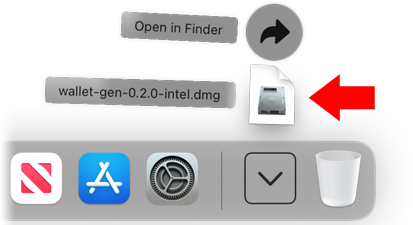
3. Ziehe in dem sich öffnenden Fenster die Datei auf der linken Seite in das Feld Anwendungen Ordner auf der rechten Seite.
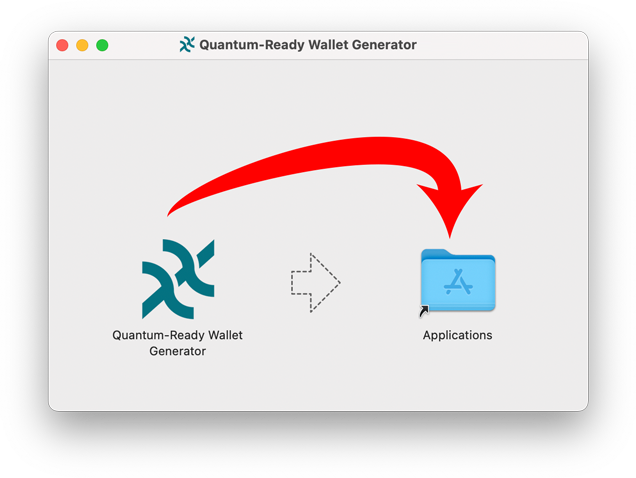
4. Öffne den Ordner Programme durch einen Doppelklick auf das Symbol Anwendungen Ordnersymbol.
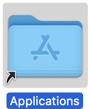
5. Finde die Quantum-Ready Wallet Generator App in der Anwendungsliste, klicke mit der rechten Maustaste auf die App und wähle Öffnen Sie. Wenn du die App zum ersten Mal öffnest, kannst du sie nicht doppelt anklicken. Sie muss mit einem Rechtsklick geöffnet werden und die Option Öffnen Sie.
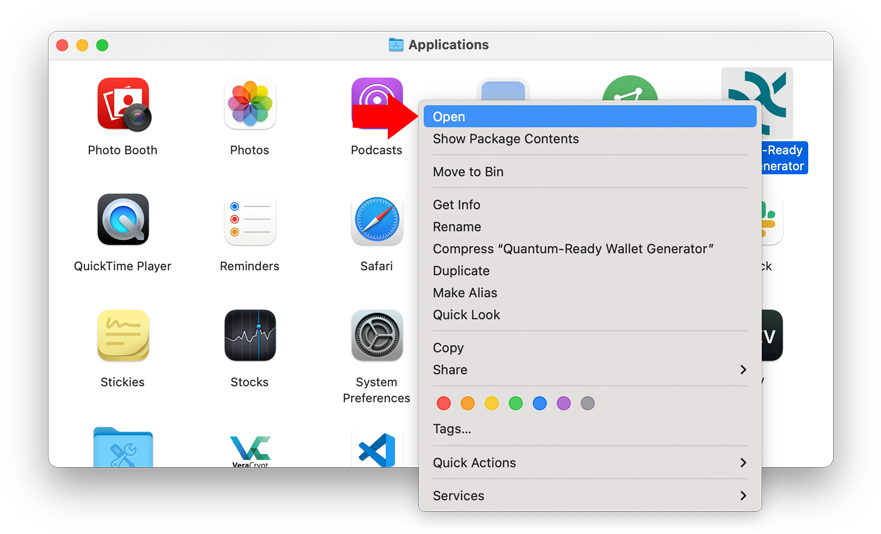
6. Es erscheint eine Warnung, dass der Entwickler nicht verifiziert werden kann. Klicke auf . Abbrechen.
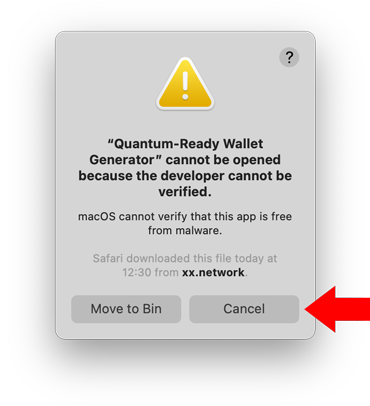
7. Als Nächstes klickst du auf das Apple-Symbol in der oberen linken Ecke deines Bildschirms in der Menüleiste. Wähle im Dropdown-Menü Systemeinstellungen...
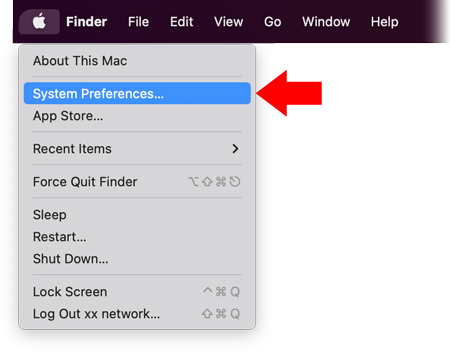
8. Das Fenster "Systemeinstellungen" wird angezeigt. Klicke auf Sicherheit & Datenschutz.
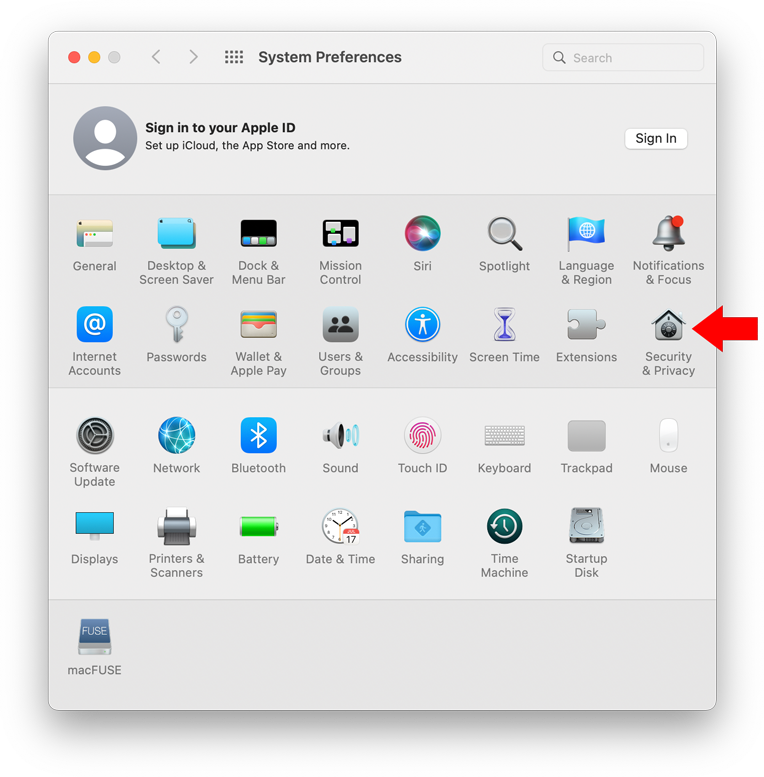
9. In der Allgemein unten auf der Registerkarte, wo es heißt "Quantum-Ready Wallet Generator" wurde blockiert...klicken Sie auf die Auf jeden Fall öffnen Taste.
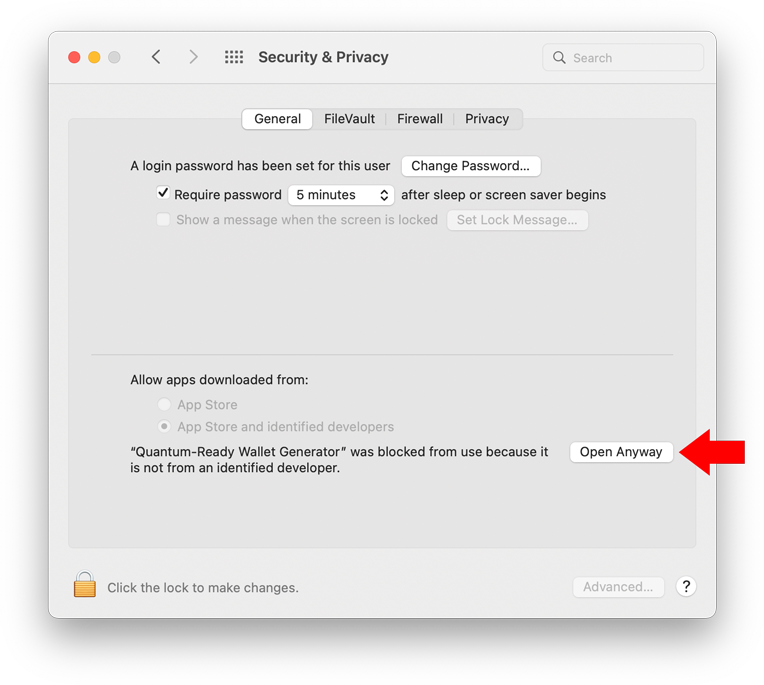
10. Klicke in dem Fenster, das sich öffnet, auf die Schaltfläche Öffnen Sie Taste und der Brieftaschengenerator wird geöffnet.
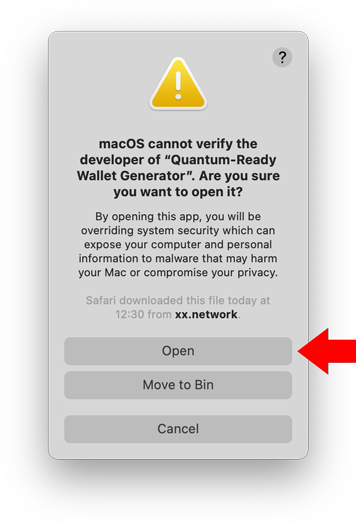
11. Befolge schließlich die Anweisungen auf dem Bildschirm, um dein Portemonnaie zu erstellen.
Mac (CLI)
- Lade die richtige Binärdatei für deine Architektur herunter (entweder Intel oder M1 Prozessor).
- Öffne die Terminal-App.
- Verwende
cdum das Verzeichnis zu wechseln, in dem sich das Skript befindet. Wenn es sich in deinem Download-Ordner befindet:cd ~/Downloads - Ändere die Berechtigungen des Skripts, damit es ausgeführt werden kann.
chmod +x sleeve-mac - Verwende
xattrum das Quarantäne-Bit der Binärdatei zu entfernen, damit Gatekeeper die Ausführung nicht blockiert.xattr -c sleeve-mac - Starte das Skript.
./sleeve-mac
Windows (GUI und CLI)
- Download der .exe Datei für Windows.
- Navigiere im Dateibrowser zu dem Ordner, in den die Anwendung heruntergeladen wurde; das ist wahrscheinlich dein Download-Ordner.
- Doppelklicke auf die ausführbare Datei, um sie zu starten.
- Es kann sein, dass du eine Meldung erhältst, die besagt, dass "Windows deinen PC geschützt hat" und dich daran hindert, die Binärdatei auszuführen. Um den SmartScreen-Filter zu umgehen, klicke auf das Symbol Mehr Infos link.
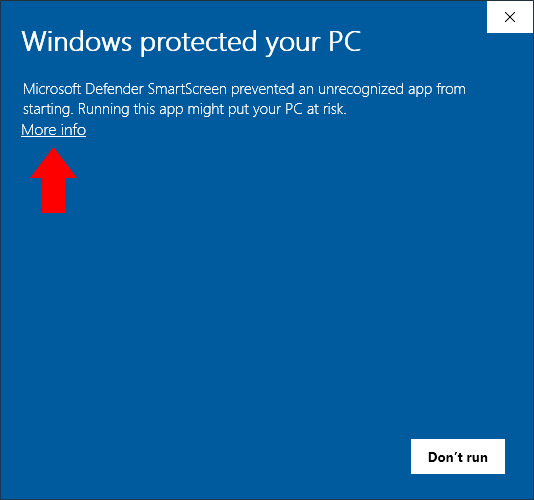
5. Als nächstes klickst du auf die Lauf trotzdem Taste und es wird gestartet.
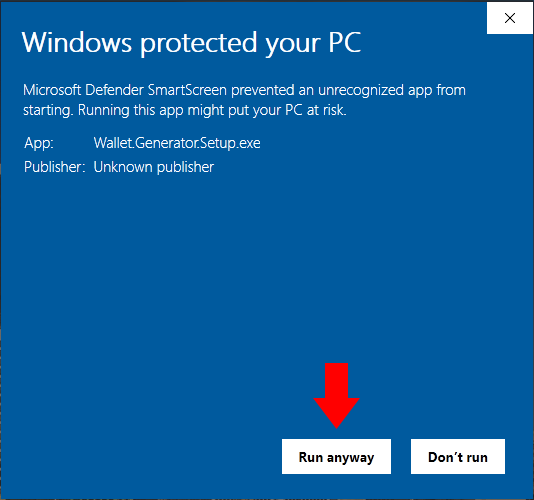
6. Wenn du die CLI-Version verwendest, sollte sie jetzt starten; folge den Anweisungen auf dem Bildschirm, um fortzufahren. Wenn du die GUI-Version verwendest, fahre unten fort.
7. Es erscheint eine UAC-Eingabeaufforderung (Benutzerkontensteuerung), in der du gefragt wirst, ob du die App zulassen möchtest. Klicke auf . Ja um fortzufahren.
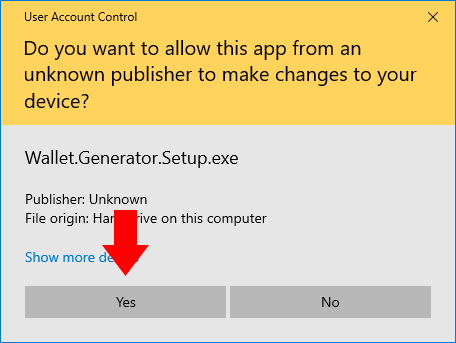
8. Warte, bis die Einrichtung abgeschlossen ist.
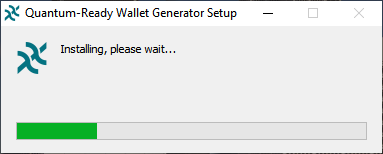
9. Folge den Anweisungen auf dem Bildschirm, um dein Portemonnaie zu erstellen.
Linux (.deb GUI)
- Download der .deb Datei.
- Öffne ein Terminal.
- Verwende
cdum die Verzeichnisse an den Ort zu ändern, an dem die .deb Datei.cd downloads/ - Verwende
dpkg(der Paketmanager für Debian), um das Paket zu installieren.sudo dpkg -i wallet-gen_0.2.0_amd64.deb - Du kannst jetzt die Anwendungsliste deines Fenstermanagers verwenden, um die Quantum-Ready Wallet Generator Anwendung über die GUI oder führe den Befehl aus:
wallet-gen
Linux (.rpm GUI)
- Download der .rpm Datei.
- Öffne das Terminal.
- Verwende
cdum die Verzeichnisse an den Ort zu ändern, an dem die .rpm Datei.cd downloads/ - Verwende
rpm(der RPM-Paketmanager), um das Paket zu installieren.sudo rpm -i wallet-gen-0.2.0.x86_64.rpm - Du kannst dann die Anwendungsliste deines Fenstermanagers verwenden, um die Quantum-Ready Wallet Generator Anwendung über die GUI oder führe den Befehl aus:
wallet-gen
Linux (CLI)
- Lade die richtige Binärdatei herunter.
- Öffne das Terminal.
- Verwende
cdum die Verzeichnisse zum Ort des Skripts zu ändern.cd downloads/ - Ändere die Berechtigungen des Skripts, damit es ausgeführt werden kann.
chmod +x sleeve-linux - Starte das Skript.
./sleeve-linux



